” 在宅で使いやすいWEBカメラがほしい ――― “
在宅ワーク中のWEB会議(オンライン会議)は声はもちろん「映り」も大事な要素。これまでノートPCのインカメラを使っていたもののどうにも下からあおるような角度で映る感じが気になり”微妙だな…”と感じてました。それがキッカケで始めたWEBカメラ探し。
この記事では、そんな私が選んだAnkerのWEBカメラ「PowerConf C300」をレビューします。
この記事で書いていること
- PowerConf C300 の概要
- 良かった点・惜しい点
- 口コミや評判
- この商品をおすすめできる人の条件
WEBカメラは真正面に設置するものと考えていましたが、このWEBカメラのおかげでモニターの端に設置しても自分を中心に映せるようになりました。
WEBカメラを目の前に置くのは嫌だなと感じているひとにピッタリなので、ぜひ最後まで読んでみてください。
メリット
- 上下/左右の首振りで自由な画角を選べる
- 広角レンズ搭載で顔がアップにならない
- USB-C/A両対応でパソコンを選ばない
デメリット
- 会社用PCだと機能をフルに活かしにくい
Anker PowerConf C300 の使用感レビュー
今回紹介するのは AnkerのWEBカメラ「PowerConf C300」。
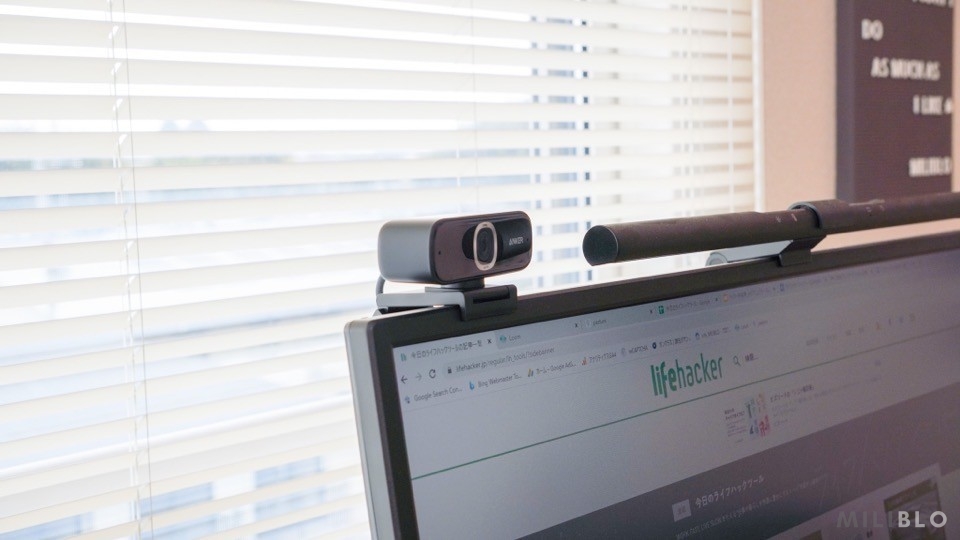
クリックすると商品スペックが見られます
| 製品 | Anker PowerConf C300 |
|---|---|
| サイズ | 幅99mm・奥行30mm・高さ30mm |
| 重さ | 約127g |
| 対応機種 | Windows 7 以降 / Mac OS 10.1 以降 |
| ディスプレイ | 最大1920 × 1080 画素 |
| USB充電 | USB Type-C |
| フレームレート | 最大60fps |
| 画角 | 78° ~ 115° |
| 同梱物 | カメラ本体 USB-C to Cケーブル(1.5m) USB-C to Aケーブル(1.5m) プライバシーシールド 取り扱い説明書 |
このWEBカメラで最大のメリットだと思うのが、上下/左右に角度がつけられる「首振り」機能と価格バランスの良さ。
それまでノートPCのインカメラでWEB会議に参加していましたが、それだと画面いっぱいに自分の顔が映ってしまい、どことなく「見られてる感」がありました。
PowerConf C300 にしたことで真正面にカメラを置く必要がなくなり、リラックスしてWEB会議に参加できるようになったのが最大の魅力でした。
 イチ
イチここからは実際に使ってみて感じた PowerConf C300 の「良かった点」「惜しい点」を紹介していきます
上下/左右の首振りで自由な画角を選べる
私がこのWEBカメラを選んだ最大の理由が、上下/左右へ首振りできる点。


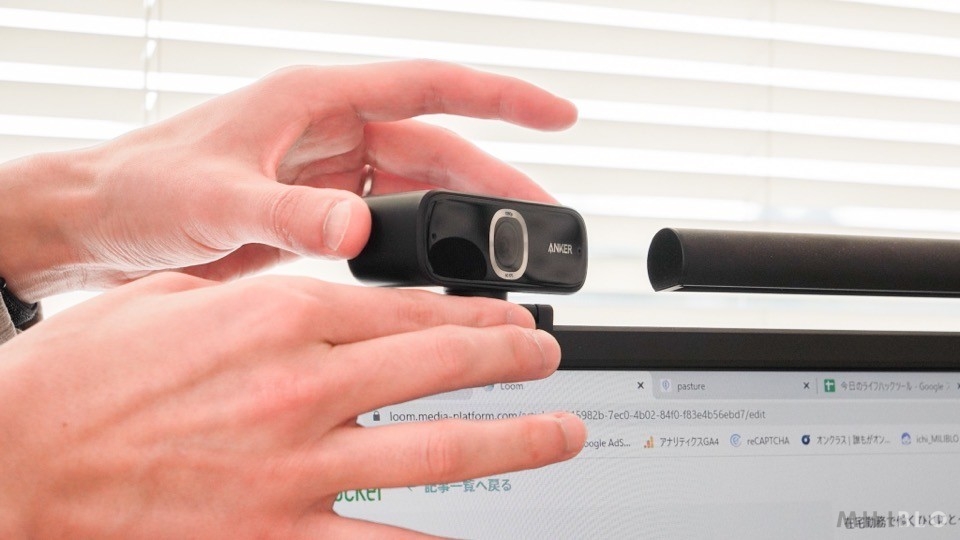
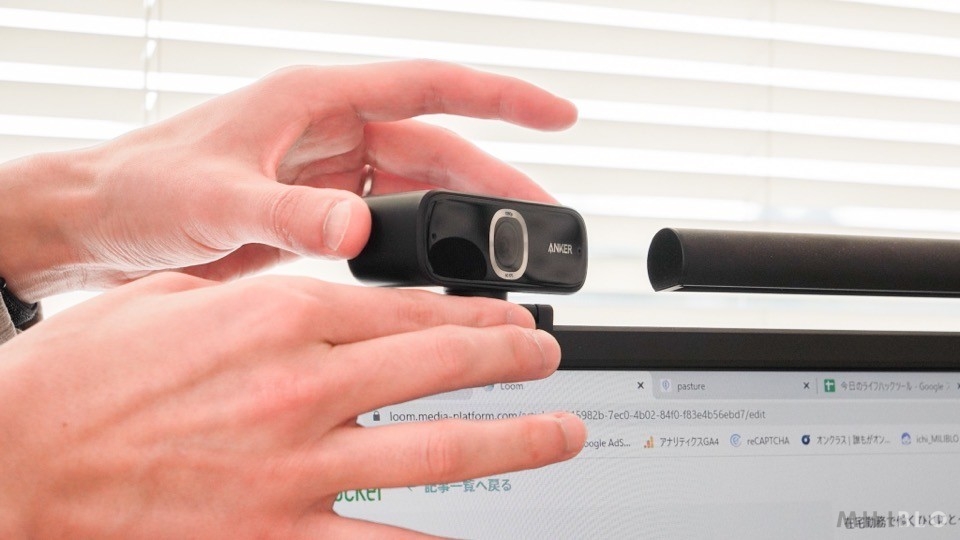
私は真正面から撮られているのがどうしても嫌だったので、WEBカメラは左右どちらかにズラして設置したいと考えていました。
PowerConf C300のようにモニター上に引っ掛ける形で設置するWEBカメラは多いですが、その多くは上下はあっても、左右に首振りできるものは少ないです。
左右90度に傾けられるので自分をナナメから撮影できるのはもちろん、見られたくない部屋の場所を隠すこともできるので、在宅ワーカーの人にはピッタリだと感じました。
広角レンズ搭載で顔がアップにならない
PowerConf C300 は最大115度の広角レンズを搭載。これが自撮りではかなり効いてきます。
というのも、広い範囲を撮影できることで相対的に画面内の自分のサイズが小さくなるからです。
▼同じ場所から画角を変えて撮影した写真




上で紹介した「左右の首振り」と合わせることで、カメラを顔の正面からずらして、自分の顔がどアップで映ることも避けられるようになりました。
私は髭を剃らないでWEB会議に参加する日もあるので、自分の顔が小さく映るのは見た目の面でもありがたかったです。
USB-C/A両対応でパソコンを選ばない
PowerConf C300 にはUSB-C・USB-Aの接続ケーブルが同梱されているので、特別な準備をせずとも自分のPCの空きポートに合わせて接続することができます。
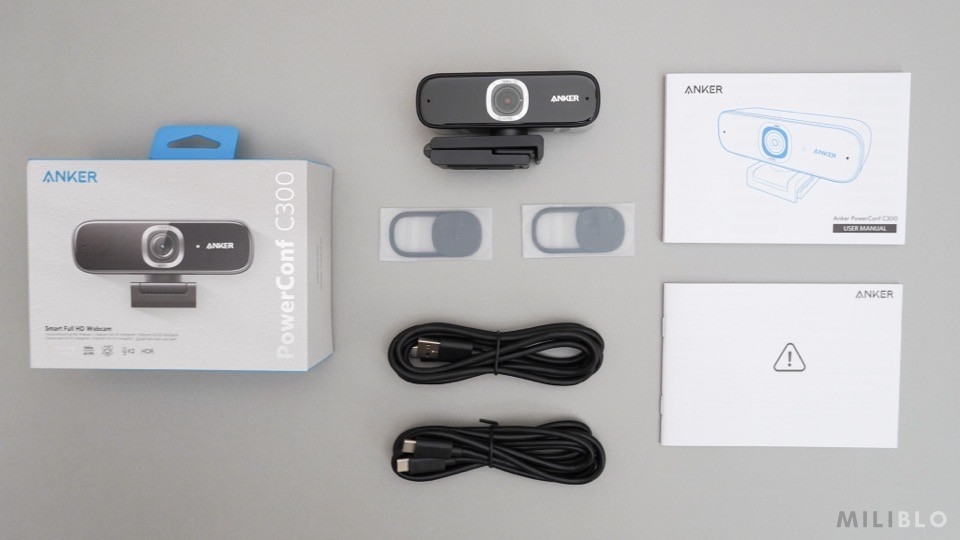
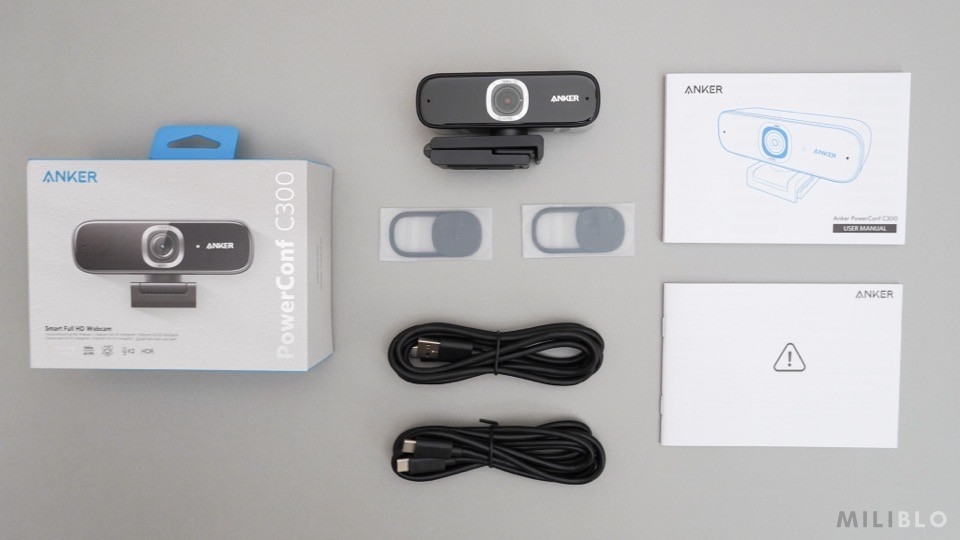
世の中はUSB-Cが主流になっていても会社PCはUSB-Aばかり、、、という人も多いと思いますが、そんな人でも安心して使えるのは現役サラリーマンの私にとってはありがたい配慮でした。
ただし、ケーブルの長さが「1.5m」しかないので、モニター上に置いたカメラから天板裏に収納したPCまでケーブルを伸ばすには少し短めです。
私はUSB-Aの延長ケーブルを購入して足りない部分を補ったので、同じような使い方を検討している人は参考にしてみてください。
会社用PCだと機能をフルに活かしにくい
PowerConf C300 は専用アプリ(Anker Work ソフトウェア)をダウンロードすれば、オートフォーカス機能や画角の自動調整などの高機能を使うことができます。


ただ、私のように会社から貸与されたPCを使っている人は、会社から許可されたソフトウェアを無断でダウンロードすることはできないと思うので、会社用PCでは機能をフル活用できないのが残念なところ。
とはいえ、最大115度の広角レンズや左右への首振りなど、通常のテレワークで使うには十分な機能がソフトウェアなしで使えるので、私のようにテレワークで働くサラリーマンにとっても十分なWEBカメラだと感じました。
Anker PowerConf C300 によくあるQ&A
ここでは、Soundcore Life Q35 によくある質問に一問一答形式で回答しました。
購入前に気になるところに回答したつもりなので、ぜひ参考にしてみてください。
Anker PowerConf C300 の口コミや評判
TwitterでAnkerのWEBカメラ「PowerConf C300」に関する口コミや評判を集めてみました。



ポジティブな意見だと、画質の良さや画角の広さを挙げている人がいました
AnkerのWebカメラきた💪
・画角は78° / 90° / 115°で選択できる
・オートフォーカス(なめらかではないけどしっかり効いてる)
・もちろん接続は簡単Mac miniのカメラどうしようかと、スマホやらZV-1やら試行錯誤中なので、こちらもしばらく試してみます😊 pic.twitter.com/yPlWCe3aOt
— はるかな (@harukana_8) May 14, 2021
約1万円のAnker PowerConf C300買ったんだけど、やっぱPC内臓カメラとは全然違くてこりゃすごいわ🤔✨
髪の毛もこんなにクッキリ🙄 https://t.co/V1IJ8ITeQK pic.twitter.com/YJubhDitlE
— ドレイマン@2児のパパ (@UberEats_dorei) January 22, 2023



ネガティブな意見は見つかりませんでしたが、PCのOSが古いとソフトウェアが使えないケースがあるようなので事前確認が必要です
Amazon新春セールでANKERのwebカメラを購入。アプリをダウンロードしたものの、今のMacOSに合わず^^;
最近、Adobeなどのアプリもダウンロード出来ないものが、増えてきました。
そろそろ、Mac買い換時なのかなぁ… pic.twitter.com/U3z140V3O3— 散歩日和 (@sanpobiyori_ya) January 4, 2022
PowerConf C300 はこんな人におすすめ
実際にAnkerの「PowerConf C300」を使ってみて「こんな人におすすめ」と思う人の条件を考えてみました。
- カメラを真正面に置きたくない
- 画面を自分の顔や体で埋めたくない
- ケーブルを繋ぐだけで手軽に使いたい
カメラが上下/左右に首振りできることで置く場所を自分の好きにできるのがこのWEBカメラの最大の利点です。
画質や画角も仕事で使うのに申し分ない品質なので、これからWEBカメラを導入してみたいちょっと恥ずかしがり屋なひとにこそ試してほしいアイテムです。
Anker PowerConf C300 レビューまとめ
この記事では、AnkerのWEBカメラ「PowerConf C300」をレビューしました。
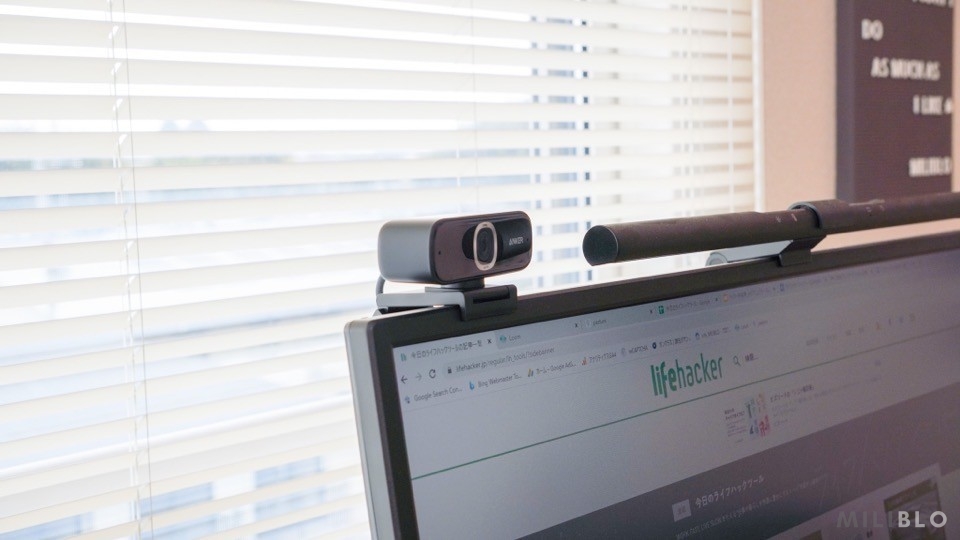
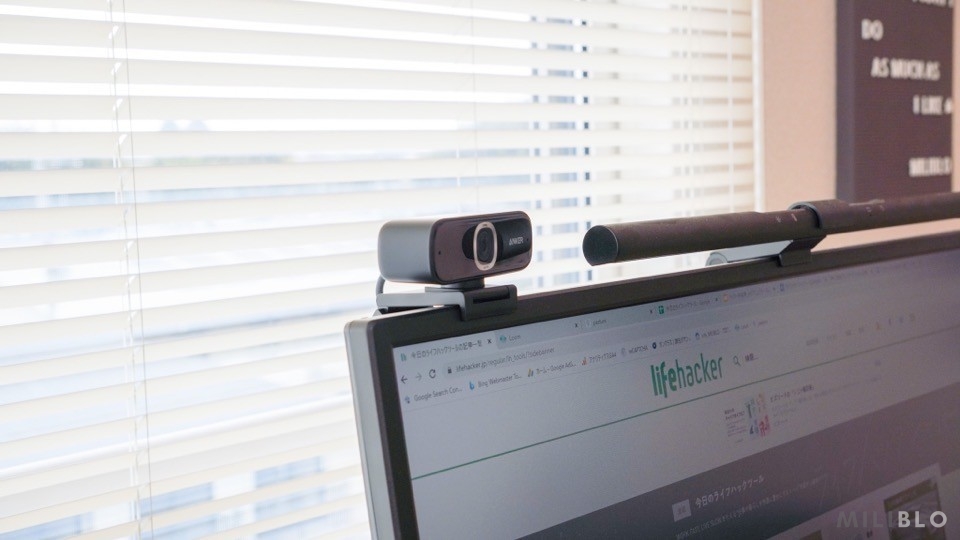
- 上下/左右の首振りで自由な画角を選べる
- 広角レンズ搭載で顔がアップにならない
- USB-C/A両対応でパソコンを選ばない
- 会社用PCだと機能をフルに活かしにくい
正直、ノートPCのインカメラでもWEB会議は十分できますが、それだとどうしてもカメラが近くなってしまって自分の顔が大きく映ってしまいます。
私のように外部モニターの端に引っかけたり、三脚を立ててそこに取り付けたりと本当に設置場所を選ばないWEBカメラなので、ぜひ参考にしてみてください。それでは!
▼この記事に関連する参考記事









